
Contenido
Si desea jailbreak iOS 8.4 en su iPhone o iPad usando TaiG en su Mac, aquí le explicamos cómo hacerlo, gracias a la nueva herramienta de Jailbreak para Mac de TaiG.
A fines de junio se lanzó un jailbreak para iOS 8.4 con una versión para Mac de la herramienta jailbreak que llegó el mes pasado. Sin embargo, TaiG no estaba detrás de esa versión en particular y, en cambio, otro equipo de desarrolladores chinos lanzó una versión para Mac. Sin embargo, TaiG lanza su propia versión para Mac que los jailbreakers pueden usar para desbloquear sus iPhones y iPads.
La versión para Mac que se lanzó el mes pasado vino de PP, otro equipo chino de desarrolladores de jailbreak posiblemente compitiendo con TaiG, aunque han sido acusados de simplemente robar el código de TaiG.
La versión Mac de PP de la herramienta de jailbreak para iOS 8.4 funciona y todo, pero si quieres una experiencia genuina al desbloquear tu iPhone o iPad, usar la nueva herramienta de Jailbreak de TaiG para Mac es la mejor manera de hacerlo.
A continuación, se explica cómo hacer jailbreak para iOS 8.4 en Mac con la nueva herramienta TaiG jailbreak.
Antes de que empieces
Al igual que con cualquier otro proceso de jailbreak en el pasado, es importante que haga algunas cosas primero para prepararse para el jailbreak.
En particular, querrá hacer una copia de seguridad de su iPhone o iPad antes de hacer algo. Asegúrese de realizar una copia de seguridad a través de iTunes para que respalde absolutamente todo.

También querrás asegurarte de que tu dispositivo iOS tenga una instalación limpia de iOS 8.4, que puedes hacer fácilmente restaurando en iTunes y limpiando la configuración de fábrica. Sin embargo, no se preocupe: después de jailbreak, puede restaurar su copia de seguridad para recuperar todas sus aplicaciones y configuraciones.
Después de eso, asegúrese de que Bluetooth y WiFi estén apagados, y desconecte su Apple Watch si tiene uno. Desactivar el WiFi no es esencial, pero podría ayudar a evitar que ocurran problemas.
También debe desactivar Buscar mi iPhone y desactivar el código de acceso en su dispositivo iOS, ya que estas cosas podrían interferir con el proceso de jailbreak. Para deshabilitar su contraseña, vaya a Ajustes> Código de acceso, ingrese su contraseña, seleccione Desactivar el código de acceso y vuelva a ingresar su contraseña para confirmar. Para desactivar Find My iPhone, vaya a Configuraciones> iCloud> Encuentra mi iPhone y apágalo. Deberá ingresar su contraseña de ID de Apple para confirmar.
Por último, solo asegúrese de que iTunes esté actualizado a la última versión, pero manténgalo cerrado durante el proceso de jailbreak.
Jailbreaking iOS 8.4 en Mac
Lo primero es lo primero: ve al sitio web de TaiG y descarga la herramienta Jailbreak para Mac. Luego, abra el archivo .DMG e instale la herramienta Jailbreak como lo haría con cualquier otra aplicación de Mac.
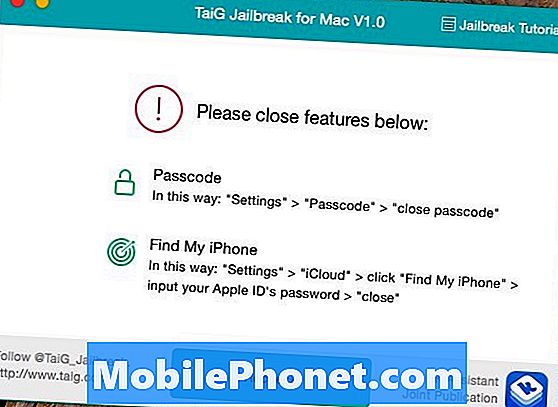
A partir de ahí, encienda TaiG y conecte su iPhone o iPad. Es posible que veas una ventana que te indique que desactives la contraseña y Find My iPhone en tu dispositivo, pero si ya lo hiciste, estás listo. De lo contrario, deshabilite estas características y haga clic en Volver a revisar cuando hayas terminado de pasar a la siguiente parte.

En la siguiente pantalla. Asegúrate de desmarcar el Asistente 3K, ya que no es más que un bloatware. A continuación, haga clic en comienzo y dejar que la herramienta jailbreak haga su trabajo.
La herramienta debería demorar unos minutos en desbloquear su dispositivo iOS, y su iPhone o iPad se reiniciarán un par de veces durante el proceso. Solo siéntese y deje que haga lo que tiene que hacer, pero eventualmente aparecerá una nueva ventana que dice: Jailbreak tuvo éxito! Desde aquí, puede cerrar la herramienta y desconectar su dispositivo de su Mac.
¡Felicidades! Ahora tienes un dispositivo iOS con jailbreak que ejecuta iOS 8.4 y que puedes jailbreak directamente en tu Mac usando TaiG.


